
Я всегда говорил и всегда буду утверждать, что то, что WhatsApp сделал для внедрения своего приложения на компьютеры, - это провал. Я так думаю, потому что все разработчики, которые хотели перенести свое приложение на настольные системы, преуспели, запустив собственный клиент, синхронизированный с остальными экземплярами, которые могут быть на планшете или смартфоне (все работают одновременно). В любом случае, разработчики самого популярного в мире приложения для обмена сообщениями сделали то, что известно как WhatsApp Web.
Но что такое WhatsApp Web? Можно сказать, что предложение WhatsApp - это отражение того, что происходит на нашем мобильном устройстве. Получив доступ к Интернету службы или совместимого приложения, мы сможем связать экземпляр нашего телефона с веб-браузером, который будет, так сказать, окном, показывающим, что происходит в WhatsApp нашего мобильного телефона.
Есть ли у этого преимущества перед другими приложениями? Ну, я не могу ни о чем думать. Напротив: мы должны быть осторожны, потому что мы можем забыть, что подключены к нашему тарифному плану мобильной передачи данных, и отправлять большие фотографии и видео. В любом случае нам это более-менее нравится, в этой статье мы объясним, как это работает WhatsApp Web на Mac.
Браузеры, совместимые с WhatsApp Web
На этом этапе я объясню, в чем Браузеры Mac, на которых он будет работать WhatsApp Web (и я никогда больше не буду не согласен с тем, как они это сделали). Чтобы использовать этот инструмент, нам нужно будет использовать один из следующих веб-браузеров:
- Гугл Хром.
- Mozilla Firefox.
- Safari
- Opera
- Microsoft Edge.
WhatsApp рекомендует использовать последнюю версию каждого из предыдущих браузеров. С другой стороны, мы не должны беспокоиться, если мы не используем ни один из списков, поскольку многие из существующих на их основе. Например, прямо сейчас я пишу из Vivaldi, нового браузера бывшего генерального директора Opera, который основан на Chromium (который, в свою очередь, основан на Chrome) и работает без проблем.
Как использовать WhatsApp Web на Mac
Использовать WhatsApp Web очень просто. Нам останется только сделать следующее:
- По логике вещей, первым шагом будет открытие браузера (или приложения, как мы объясним в следующем пункте), если оно не открыто.
- Далее переходим на страницу whatsapp.com, где мы увидим QR-код.
- Нам нужно отсканировать QR-код, который мы увидим на нашем мобильном устройстве, поэтому мы берем свой смартфон и открываем WhatsApp.
- В WhatsApp (для iOS) нам нужно перейти в Настройки / WhatsApp Web. Как только мы коснемся этой опции, мы увидим интерфейс, который позволит нам сканировать QR-код.
- Наконец, нам нужно сосредоточиться на QR-коде, и после связывания мы можем сохранить наш смартфон.
Первое, что мы увидим, будет изображение, подобное изображенному на следующем снимке:
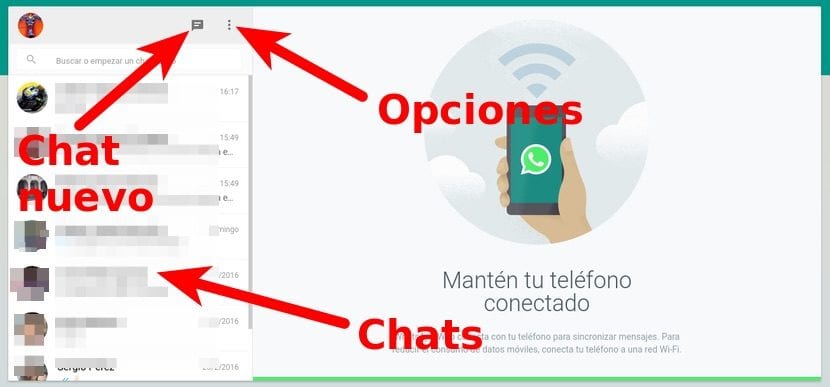
Нажав на открытый чат, как могло быть иначе, мы войдем в этот чат и увидим все сообщения, которые у нас еще есть на нашем мобильном телефоне, включая фотографии, видео, голосовые заметки и т. Д. Если мы хотим открыть новый чат, нам нужно только коснуться значка «пузыря речи» (текста). Поскольку наш браузер связан с нашим смартфоном, а наш смартфон связан с нашей повесткой дня, мы можем открыть новый чат с любым из наших контактов с помощью WhatsApp. Если мы хотим отправить файл, нам просто нужно перетащим в окно чата.
Также доступна кнопка с опциями. Это кнопка с тремя вертикальными точками, откуда мы можем:
- Создайте новую группу.
- Получите доступ к нашему профилю и статусу.
- Доступ к уведомлениям браузера.
- Просмотр заблокированных контактов.
- Просмотр архивных чатов.
- Доступ к справке.
- Выйти.
В нем есть все, что мы хотели бы видеть в полностью независимом от нашего мобильного приложения приложении. Жалко, что надо привязать его к мобильному.
Приложения для использования WhatsApp на Mac
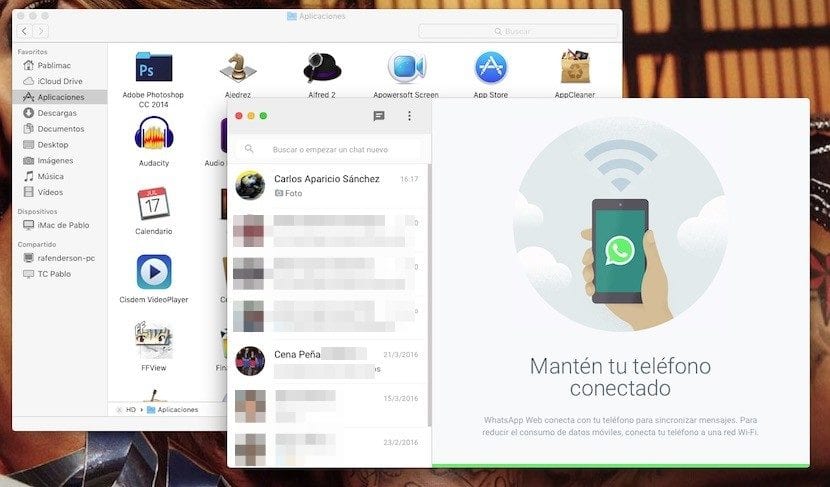
Если зависимость от мобильного телефона уже кажется большой нагрузкой, которая зависит и от браузера, есть приложения для Mac, с помощью которых мы можем подключиться к WhatsApp Интернет. Основное преимущество использования приложения, а не браузера, заключается в том, что приложение менее тяжелое, а уведомления работают лучше. В зависимости от браузера и наличия веб-вкладки WhatsApp в фоновом режиме мы можем получить уведомление в неподходящее время, что в лучшем случае заставит его звучать на нашем мобильном телефоне раньше, чем на нашем компьютере.
Об этом типе приложений можно сказать очень мало. Все те, которые я пробовал, точно такие же, как на веб-сайте этой службы WhatsApp, с той разницей, что мы будем видеть все в отдельном окне, размер которого мы также можем изменять по своему желанию. Лучшее, что я пробовал, больше для свободы, чем для чего-либо еще, это Болтовня (Доступна с ЗДЕСЬ).
Несомненно, Болтовня es самое близкое к установке WhatsApp на Mac.
Расширения браузера для использования WhatsApp
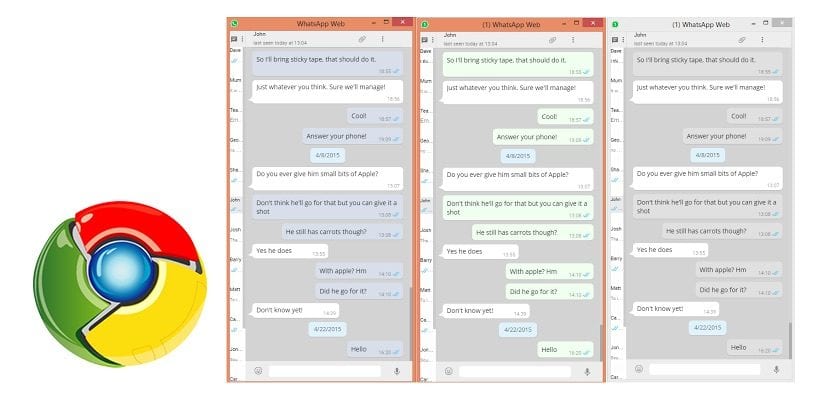
На полпути между использованием веб-браузера и приложения можно установить расширение в браузере. Это правда, что он намного ближе к первому варианту, чем второй, но гораздо удобнее. Есть некоторые расширения, которые даже показывают количество сообщений на своем значке, но их нет (по крайней мере, в официальном разделе) для Safari.
Для Firefox я попробовал и мне понравился WhatsApp Desktop. Что касается Chrome, то одним из самых высоких показателей и внешнего вида является WhatsApp Compact, но это расширение, которое я лично не пробовал (я давно не использовал Google Chrome).
Вывод: стоит ли устанавливать WhatsApp на Mac?
Как я сказал в начале этого поста, я не одобряю то, как WhatsApp делает что-то, но лучше иметь веб-инструмент, чем использовать мобильный телефон для связи с нашими контактами. С другой стороны, похоже, что проблема будет всегда сопровождать нас, потому что WhatsApp использует устаревший протокол. Хотя они всегда могут переписать приложение с 0.
Будет ли когда-нибудь приложение для установки WhatsApp на Mac изначально?
Загрузите приложение Franz, и у вас будет WhatsApp и многое другое !!
Пользуюсь уже 3 месяца отлично
Я использую FreeChat для WhatsApp, так лучше !!
У меня mac os 10.6… есть ли альтернатива этой версии? Спасибо